Zsh(Zシェル)は、Unix/Linuxシステム用のインタラクティブなログインシェルです。 Bashシェルに比べて複数の改善があり、Bash、ksh、およびtcshシェルの最高の機能が含まれています。このチュートリアルは、Ubuntu 20.04LTSLinuxシステムにZSHをインストールするのに役立ちます。
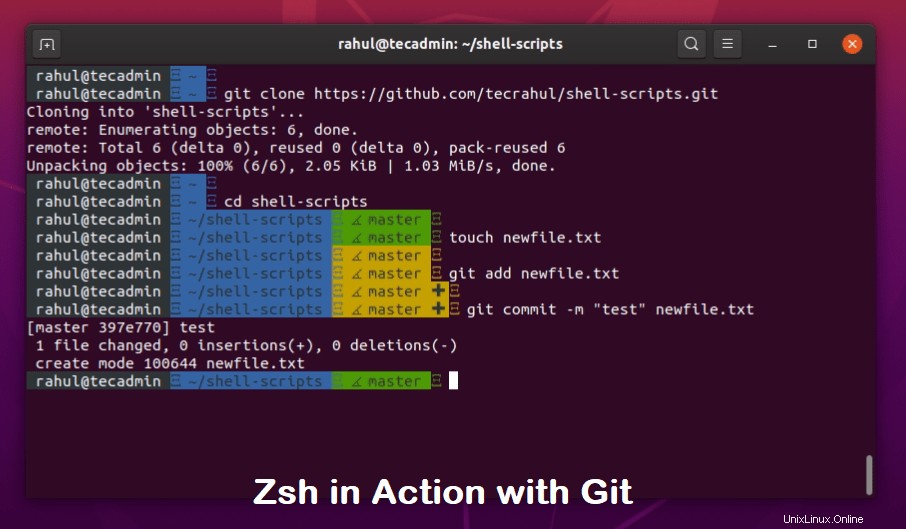
UbuntuへのZSHのインストール
Zshパッケージは、デフォルトのaptリポジトリで利用できます。そのため、まず、システムのAptキャッシュを最新の利用可能なパッケージで更新します。
sudo apt update
次に、以下のコマンドを入力して、必要な依存関係を持つzshシェルパッケージをインストールします。
sudo apt install zsh
インストールが完了したら、次のコマンドを実行して、インストールされているZshシェルのバージョンを確認しましょう。
zsh --version
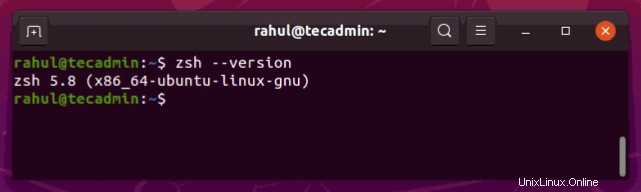
Oh-My-Zshプラグインのインストール
On-My-Zshプラグインは、Zシェルに多数のカスタマイズを提供します。したがって、このプラグインがないと、Zshプラグインは不完全です。したがって、このプラグインをZshシェルとともにインストールすることもお勧めします。
sudo apt install git-core curl fonts-powerline
Oh-My-Zshは、Linuxシステムにインストールするためのシェルスクリプトを提供します。次のコマンドを実行して、このプラグインをシステムにインストールします。
sh -c "$(curl -fsSL https://raw.github.com/robbyrussell/oh-my-zsh/master/tools/install.sh)"
これにより、Zshをデフォルトセットとして設定するように求められます。あなたはあなたの選択としてこれにアクセスするか拒否することができます。その後、インストールは数秒以内に完了します。
システム上のeditiog〜/.zshrcファイルでZshテーマを変更することをお勧めします。ここからテーマを選択できます。
sudo vi ~/.zshrc
テーマ名をZSH_THEME環境変数に設定します。
Shell を参照
| 123456 | #ロードするテーマの名前を設定---「random」に設定すると、#oh-my-zshがロードされるたびにランダムなテーマがロードされます。この場合、#知っておく必要があります。ロードされた特定のものを実行します。echo$RANDOM_THEME#https://github.com/ohmyzsh/ohmyzsh/wiki/Themes ZSH_THEME ="agnoster" | を参照
ファイルを保存して閉じます。次に、新しいシェルを起動して変更を適用します。
Zshシェルターミナルを起動
Zshシェル端末を起動するには、現在のシェルから「zsh」と入力するだけです。
zsh
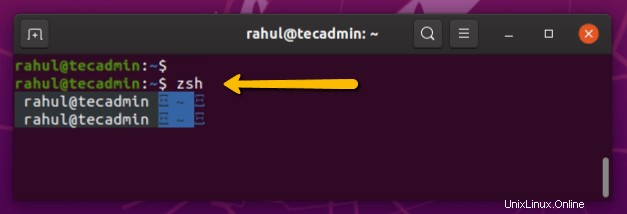
結論
このチュートリアルでは、UbuntuシステムへのZshシェルからのインストールについて学習しました。また、システムにOh-My-Zshプラグインをインストールしました。